
AddictiveTipsissä etsimme aina uudempiaja parempia ohjelmistoja, jotka voivat tehdä lukijamme elämästä yksinkertaisempaa. Kuvakaappauksia käytetään useissa tilanteissa; manuaalin luomisesta foorumin apuun saamiseen, kuvakaappaukset toimivat visuaalisena apuna keskusteltavana olevalle aiheelle tai ongelmalle. Olemme käsittäneet paljon kuvakaappausvälineitä lähitulevaisuudessa, samoin kuin viime aikoina. Tänään ajattelimme valita joitain parhaista kuvakaappaustyökaluista ja verrata niitä lukijoillemme. Seuraavat artikkelit sisältävät viiden parhaan kuvakaappauksen ottamisen työkalun, joka on esitelty AddictiveTips-ohjelmassa.
Shotty
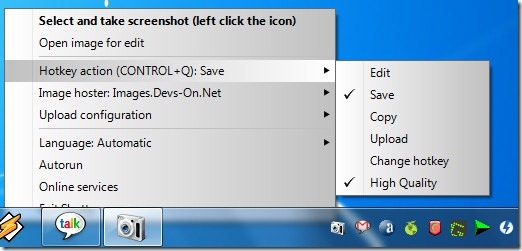
Plussat:
Koska se on monipuolinen kuvakaappausväline,Shottya käytetään ensisijaisena kuvakaappauksena, josta hyötyvät monet ihmiset (mukaan lukien monet meistä AddictiveTipsissä). Sen kyky kaapata Aero-Glass-tehoste Windows Vistassa ja Windows 7: ssä antaa sille mahdollisuuden ottaa HQ-kuvakaappauksia, joissa on puoliläpäisevät reunat, yhdessä valitun ikkunan varjon kanssa. Joitakin muita hyödyllisiä ominaisuuksia ovat otetun kuvan rajaaminen, kuvan kuvateksti, tietyn alueen merkitseminen ja tekstin lisääminen. Se ei voi vain tallentaa valittuja ikkunoita, vaan myös taustalla olevat ikkunat tarvitsematta tuoda niitä eteen. Shotty antaa sinun myös ladata kuvia suoraan kuvan isäntäsivustoille.
Haittoja:
Vaikka korkealaatuinen kuva näyttää miellyttävältäsilmälle PNG-kuvien pakkaus ei ole niin hyvä. Seurauksena on, että kaapatun kuvan koko on melko suuri, ja lisäpakkaamista ulkoisella kuvankäsittelyohjelmalla tarvitaan erityisesti, jos haluat ladata sen verkkosivustolle.
Avain menestystekijä:
Kyky vangita Aero-Glass ja varjotehostamalla ja ottamalla ruudunkaappauksia taustalla olevista ikkunoista, tämä ohjelmisto on täydellinen valinta korkealaatuisten näyttökuvien ottamiseen kokonaan ikkunoista.
GreenShot
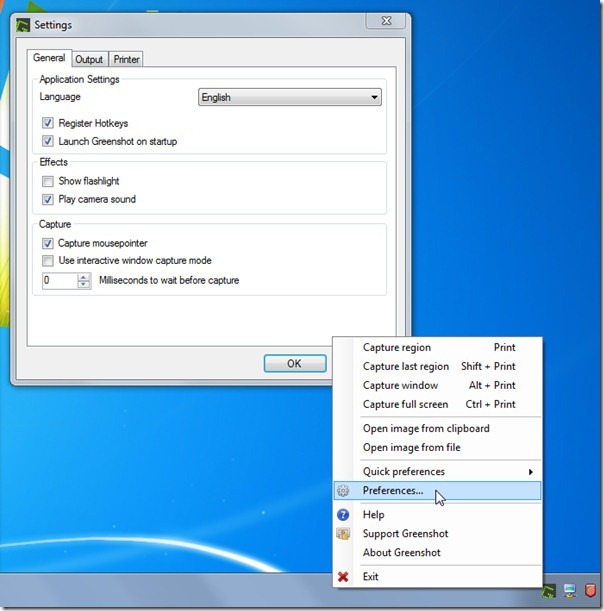
Plussat:
GreenShot on avoimen lähdekoodin kuvakaappausohjelmisto, jonka avulla voit ottaa kuvakaappauksia koko näytöstä, aktiivisesta ikkunasta tai näytön alueelta. Se on ollut omassa käytössäni siitä lähtien, kun aloin blogin kirjoittaminen, erityisesti sen alueen kaappausmoodille. Kun olet valinnut Tulosta näyttö -painikkeen, voit ottaa nopeasti aluekohtaiset kuvakaappaukset ja muokata niitä. GreenShot-kuvankäsittelyohjelman avulla voit siirtää tai poistaa hiiren osoittimen myös kuvakaappauksen ottamisen jälkeen. Muita vaihtoehtoja ovat eri muotojen piirtäminen, tekstin lisääminen kuvaan, hämärtyvät elementit, värien täyttäminen jne.
Haittoja:
GreenShotin täydellinen ikkunakaappaus ei ole niin hyvä, ja toisinaan joko leikkaa ikkunoiden reunat pois tai lisää hiukan taustaa reunojen ympärille.
Avain menestystekijä:
Antamalla sinun ottaa kuvakaappauksia napsauttamalla vain näppäimistön Tulosta näyttö -painiketta ja valitsemalla halutun alueen, GreenShot on erittäin hyödyllinen ja aikaa säästävä kuvakaappausväline.
Näyttökuva Captor
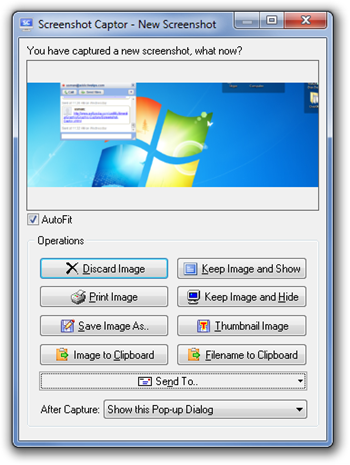
Plussat:
Näyttökuva Captor on yksi laajimmistaja kattava kuvakaappaus työkalujen ottamisesta sieltä. Siinä on joukko vaihtoehtoja, joiden avulla voit ottaa kuvakaappauksia, muokata niitä, lisätä erikoistehosteita, lisätä värejä, esineitä ja jakaa kuvakaappauksia. Voit määrittää esikaappauksen ja sieppauksen jälkeiset asetukset ja muokata kuvaa sisäänrakennetulla editorilla. Voit luoda postituslistoja jakaaksesi otettuja kuvia useiden ihmisten kanssa tai tulostamaan niitä suoraan sovelluksen sisällä. Muiden vaihtoehtojen avulla voit rajata kuvaa valituksi, muuttaa kuvan kokoa, säätää kuvaa, parantaa valintaa, hämärtää kuvaa, säätää sen värejä, lisätä kuvatekstejä, muuttaa sen läpinäkyvyyttä jne. Lisäksi tukea on monimonitorinäytöllä, jonka avulla voit ottaa virheetöntä kuvakaappaukset kaikista kytketyistä näytöistä.
Haittoja:
Verrattuna GreenShot- tai Shotty-ohjelmiin, asetusten tekeminen jaScreenshot Captor -sovelluksen oppiminen voi olla vähän vaikeaa. Käyttäjien on vietettävä aikaa ja vaivaa oppiakseen ohjelmiston käyttämään sitä täysimääräisesti.
Avain menestystekijä:
Totta puhuen, en voi nimetä yhtä tekijää, jokasaa tämän työkalun erottumaan joukosta. Valtava määrä vaihtoehtoja antaa sinun suorittaa melkein kaikki ajateltavat toiminnot kuvakaappauksen kaappaamiseen ja muokkaamiseen.
Live-sieppaus
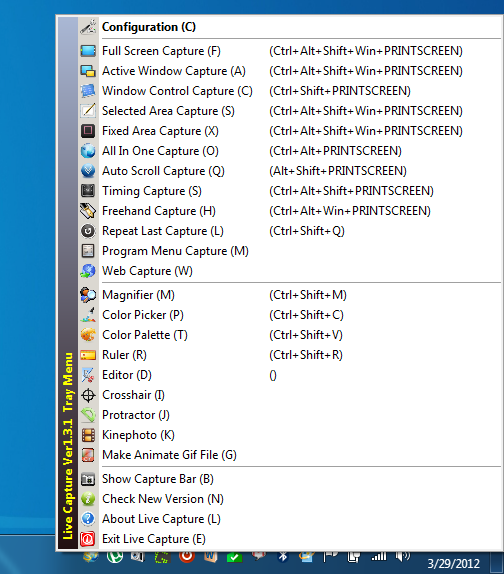
Plussat:
Live Capture voi helposti olla suora haastajaNäyttökuva Captor käytettävissä olevien vaihtoehtojen lukumääränä. Siinä on mahtava, yhteensä 4 ja 5, mutta 12 kuvakaappausta kuvaava tila. Jokainen tila voidaan varustaa omalla pikanäppäimellä. Kaikki ei vielä ole, sovelluksessa on myös suurennuslasi, värivalitsin, väripaletti, viivain, toimittaja, ristikko, suojakeitin ja GIF-animaattori. Kaappauspalkki pysyy jokaisen ikkunan päällä - säädettävällä läpinäkyvyydellä - jolloin voit tarttua nopeasti haluamaasi ruutuun. Paitsi tavallisissa tiedostojen sieppaustiloissa, Live Capture -sovelluksessa on ikkunanhallinnan kaappaus, ajoituksen sieppaus, viimeisen sieppauksen toistaminen, Web-sieppaus ja ohjelman valikkokaappaus.
Haittoja:
Sovelluksella ei ole omaa kuvankäsittelyohjelmaa. Sinun on käytettävä MS Paint (oletusarvoisesti valittu) tai mitä tahansa muuta valitsemasi ulkoista kuvankäsittelyohjelmaa.
Avain menestystekijä:
12 erilaista sieppaustapaa, täydennettynä useilla muilla työkaluilla, kuten Color Picker ja GIF -animaattori, tekevät siitä monipuolisen työkalun kaikenlaisten näyttökuvien sieppaamiseen.
Reipas
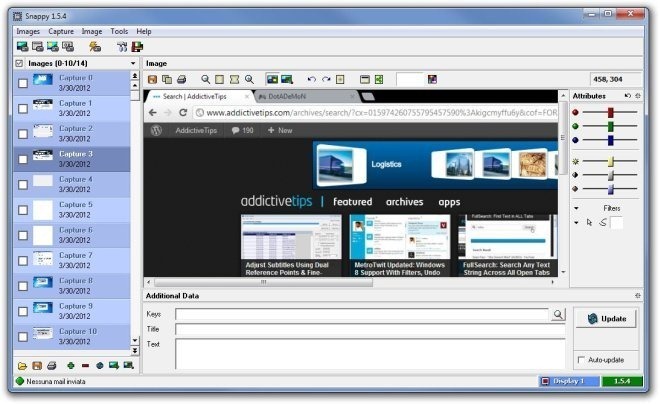
Plussat:
Äskettäin kuvakaappaus otti sovelluksen nimeltäSnappy sai huomion, lähinnä sen Event Capture -ominaisuuden vuoksi. Tapahtumakaappaus-ominaisuuden avulla voit asettaa ajastimen sieppaamiseen ja aloittaa kuvakaappauksen tietyissä hiiren ja näppäimistön tapahtumissa, kuten jokaisella hiiren napsautuksella, vapautuksella tai kaksoisnapsautuksella tai jokaisella näppäimistön näppäimellä, jota painetaan tai vapautetaan. Se tallentaa jokaisen kuvakaappauksen omaan muistiinsa ja antaa sinun viedä kaikki valitut kuvat yhdeksi PDF-tiedostoksi. Kuvankäsittelyohjelman avulla voit merkitä kuvaan lisätietoja, säätää sen RGB-arvoja, kirkkautta, kontrastia ja väriä sekä lisätä rivejä, joiden leveys on säädettävissä. Voit myös lähettää kuvia suoraan sähköpostitse jaettavaksi jonkun kanssa suoraan sovelluksen sisällä.
Haittoja:
Kesti paljon aikaa, jotta sain selville jostakin puuttuvasta työkalusta, mutta lopulta huomasin, että Snappy-ohjelmassa ei ole Aero-Glass-tehosteita tai varjojen sieppaamisvaihtoehtoja.
Avain menestystekijä:
Tapahtumakaappaus -vaihtoehto on ehdottomasti hyödyllinen työkalu valokuvien sieppaamiseksi vaivattomasti erityisesti oppaita tehtäessä ja visuaalista apua lisäämällä.
Mikä on suosikkisi työkalusi ottamiseenkuvakaappauksia? Kerro meille alla olevassa kommenttiosassa! Jos pidit tästä viestistä, kannattaa ehkä tutustua myös kokoelmaan parhaista valokuvien jakamisesta ja kuvakaappausvälineistä.













Kommentit